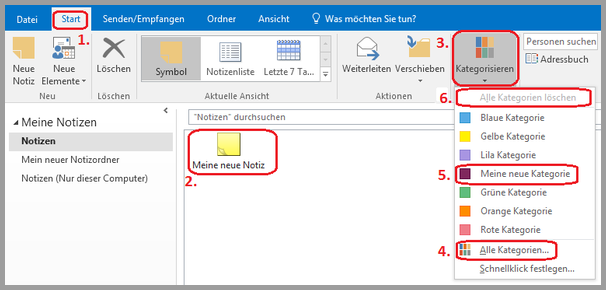Notizen verwalten
Inhalt
Notizen anlegen
Auch beim Anlegen von neuen Notizen gibt es verschiedene Möglichkeiten:
- unter "Register"
Gehen Sie im oberen Bereich Ihres Outlook 2016 Fensters im Reiter "Start" und im Menüband auf "Neue Notiz".
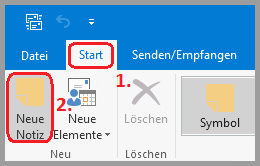
- mit Tastenkombination
Natürlich besteht auch hier die Möglichkeit mit einer Tastenkombination zu arbeiten: Strg + N
- mit Doppelklick
Die schnellste Möglichkeit stellt der Doppelklick dar, hierzu einfach einen Doppelklick im Arbeitsbereich ausführen und es öffnet sich direkt eine neue Notiz.
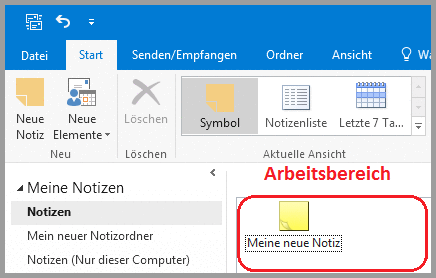
Weiterleiten von Notizen
Genau wie Termine können auch Notizen weitergeleitet werden.
Wählen Sie dazu die gewünschte Notiz aus und gehen unter dem Reiter "Start" auf "Weiterleiten".
Verfahren Sie im Anschluss wie bei einer gewöhnlichen E-Mail.
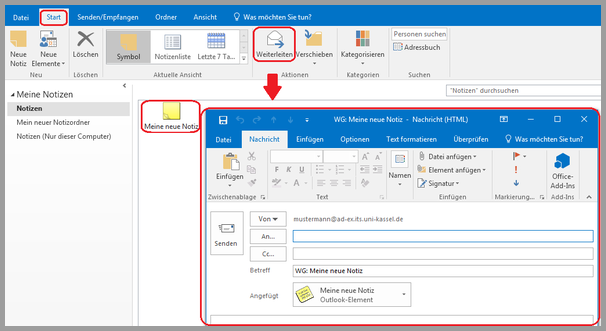
Organisieren von Notizen über Ordner
In der nun offenen Notizenansicht, sehen Sie in der Navigation den Punkt "Meine Notizen", darunter befindet sich der Standardmäßig eingerichtete Ordner "Notizen".
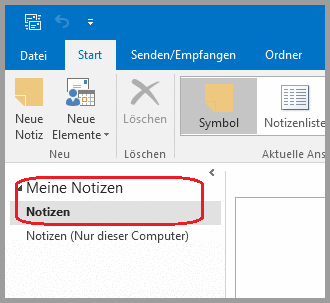
Sie können Ihre Notizen in diesen Ordner ablegen oder neue Ordner anlegen. Dazu stehen Ihnen 3 verschiedene Möglichkeiten zur Verfügung:
- über Rechtsklick
Mit einem Rechtsklick in dem Bereich hinter dem Standard-Ordner, öffnet sich ein Kontextmenü. Wählen Sie "Neuer Ordner..." und geben Sie diesem, in dem sich öffnenden Fenster, die gewünschte Bezeichnung.
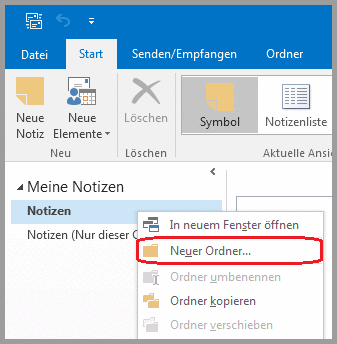
- über "Register"
Im Oberen Bereich Ihres Outlook 2016 Fensters, sehen Sie Register. Wechseln Sie in das Register "Ordner".
Hier haben Sie nun ebenfalls die Möglichkeit einen neuen Ordner anzulegen, bestehende umzubenennen, zu kopieren, zu verschieben oder auch zu löschen.
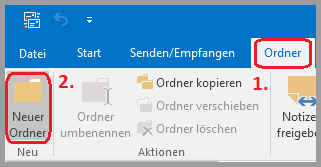
- mit Tastenkombination
Wenn Sie öfter mit Notiz-Ordnern arbeiten lohnt es sich vielleicht die Tastenkombination "Strg" + "Umschalt" + "E" zu merken, diese stellt ebenfalls eine Möglichkeit dar, einen neuen Ordner anzulegen.
Organisieren von Notizen über Farbkategorien
So wie Sie es bereits bei den Terminen und Kontakten kennengelernt haben, können Sie auch Ihren Notizen Farbkategorien zuweisen.
Dabei können Sie aus einer Reihe von Standardkategorien wählen oder eigene Kategorien erstellen.
Um einer Notiz eine Farbe zuzuweisen, gehen Sie im Reiter "Start" (1), klicken Sie einmal die gewünschte Notiz an (2) und gehen Sie dann im Reiter auf "Kategorisieren" (3). Das Kontextmenü zeigt Ihnen dann die wählbaren Kategorien an, Standardmäßig sind diese nach Farben benannt. Sie können diese Namen aber unter "Alle Kategorien..." (4) umbenennen oder auch weiter hinzufügen, wie z.B. "Meine neue Kategorie" (5).
Wenn Sie die Farbkategorie wieder entfernen möchten, klicken Sie wieder die Notiz an und wählen Sie erneut im Reiter "Kategorisieren" "Alle Kategorien löschen" (6).